今天给大家带来一篇Illustrator小技巧,教大家制作可编辑的反色文字。
我们先来看一下最终的效果:
这种效果非常简单,但是因为图形的加入,会让整个版面更加具有设计感。
首先我们输入文字,将文字恰当地分行。
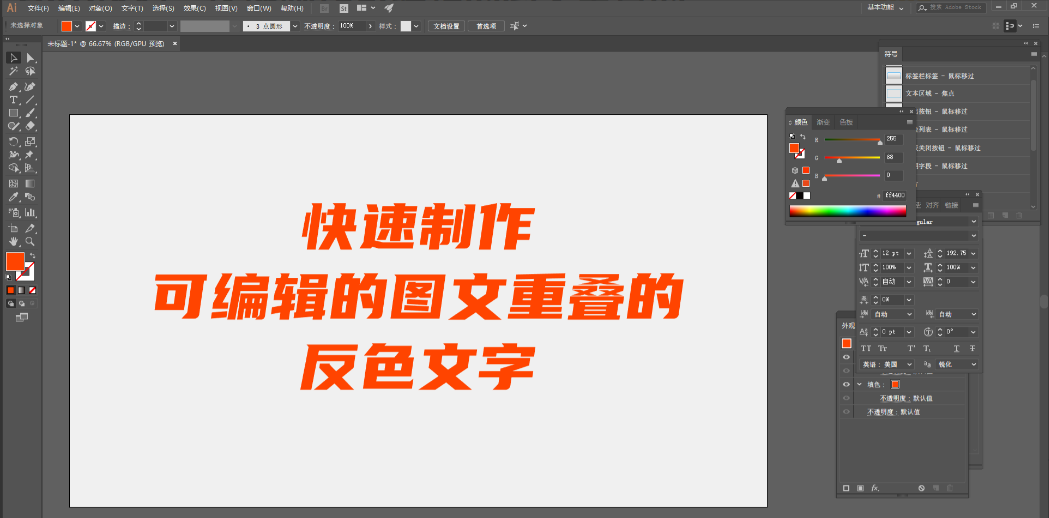
接下来,我们绘制辅助图形。这里,我们以圆形为例。图形的颜色和文字的颜色保持一致,并且图形与文字有重叠的部分。
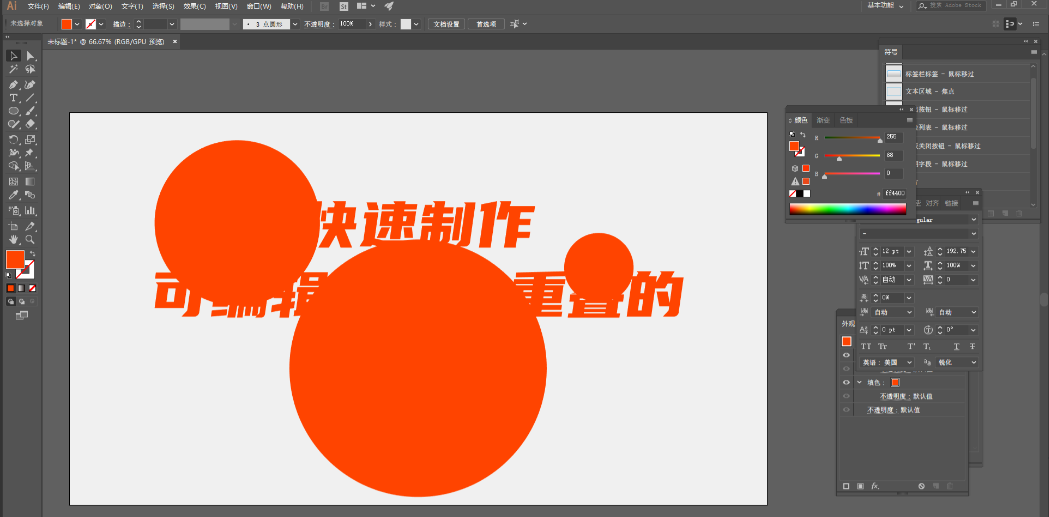
接下来就到了关键的步骤。我们将图形与文字编组(Ctrl+G),然后选择“效果”-“路径查找器”-“差集”。

这样,文字在与图形重叠的部分就变成了白色。
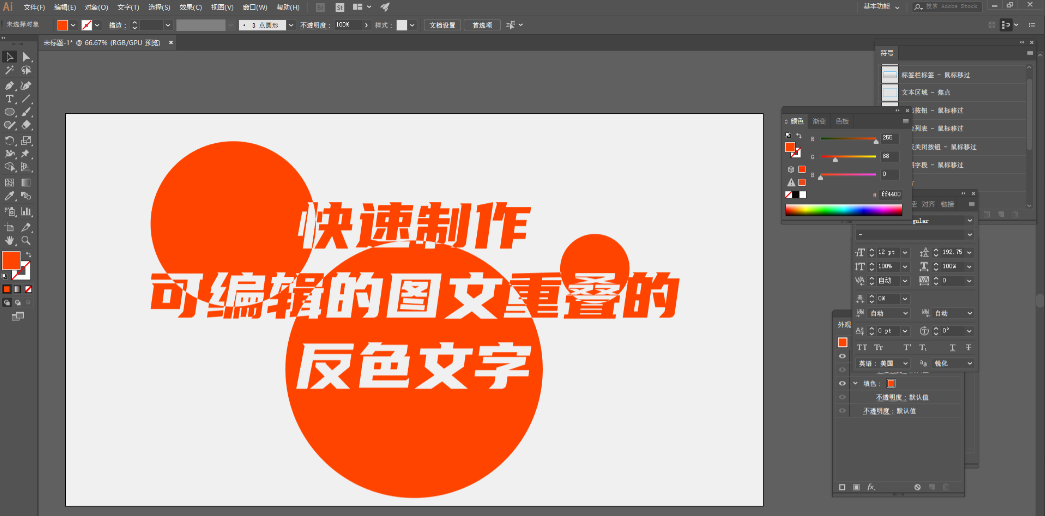
并且,此时文字和图形都是可编辑的状态,我们可以调整图形的大小、位置,更改文字的字体、字号等等。
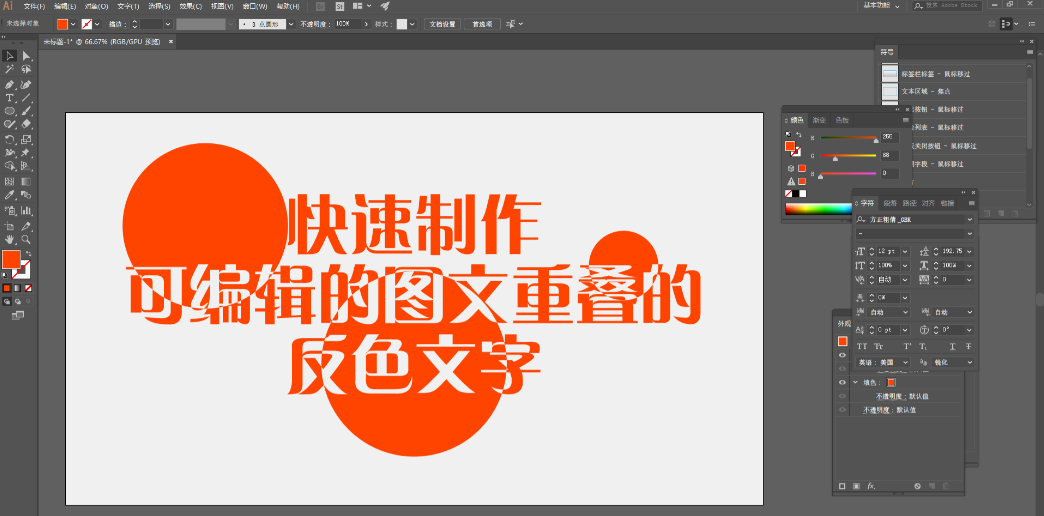
今天讲的这个方法可以说非常简单,但却是非常实用的。我们可以将这个方法应用在标题的排版设计中,图形的加入,让标题具有了设计感,显得不那么单调。
以上就是今天的内容,关注疯狂的美工官网,每天分享不同设计教程!

转载说明:欢迎转载本站所有文章,如需转载请注明来源于《疯狂的美工装修助手网站》。
本文链接:https://www.mgzxzs.com/ai/7008.html





